一.创建虚拟机
开始创建虚拟机
1.下载VMware软件(可通过官网下载)
2.打开VM,点击创建虚拟机
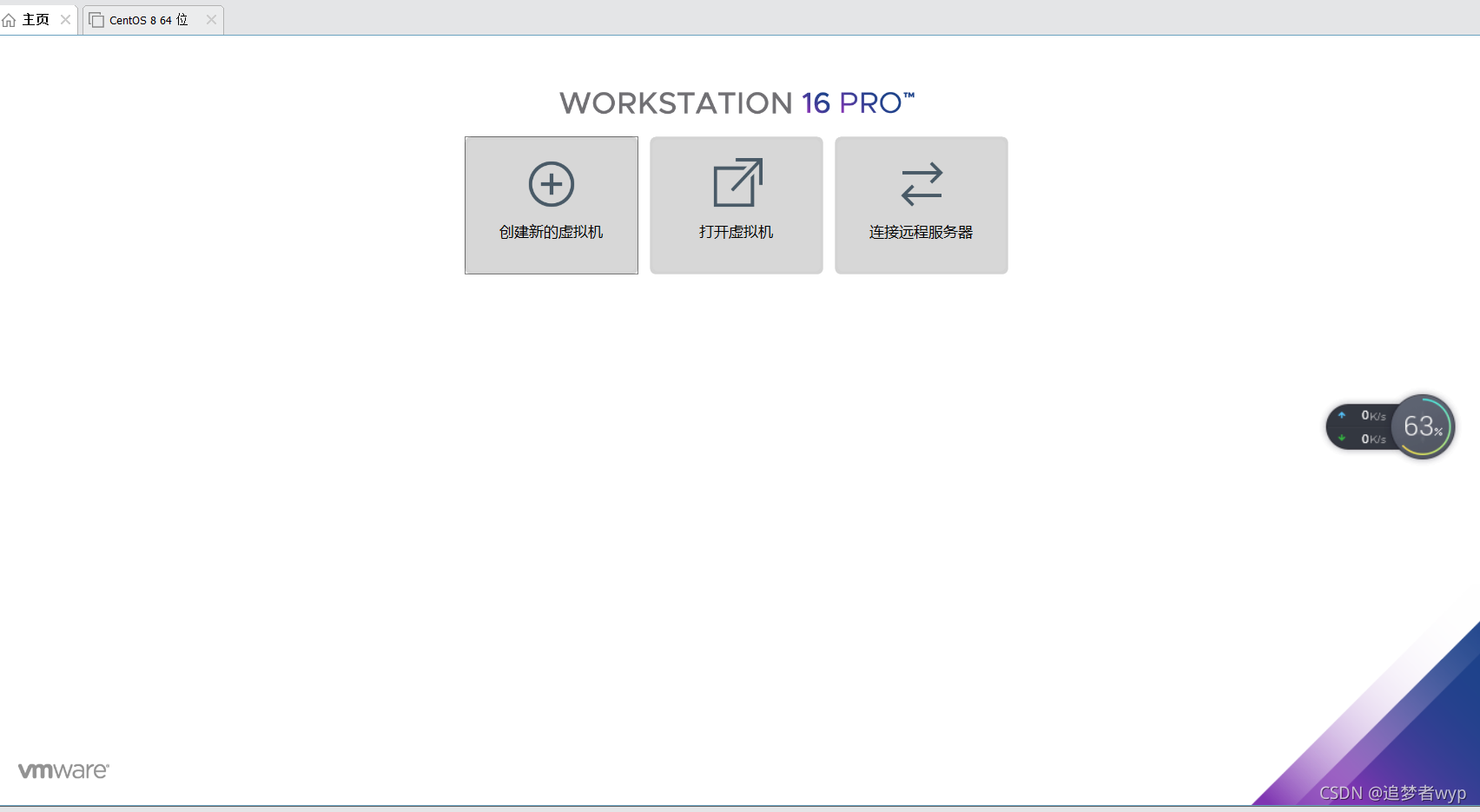
2.选择自定义典型皆可,点击下一步

3.选择兼容性默认设置就可
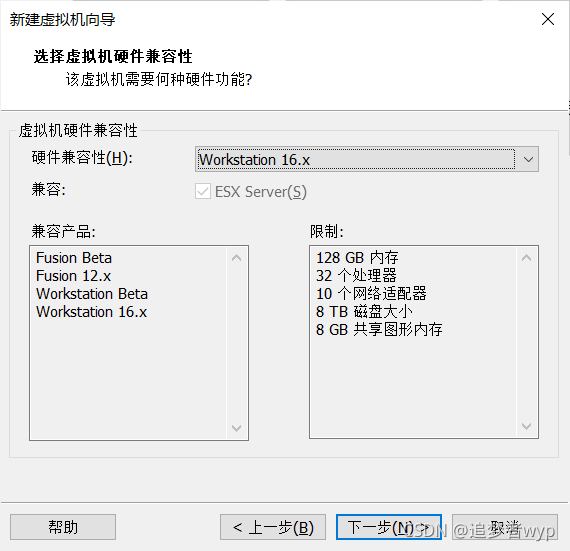
4.选择稍后安装

5.选Linux操作系统,无需更改版本

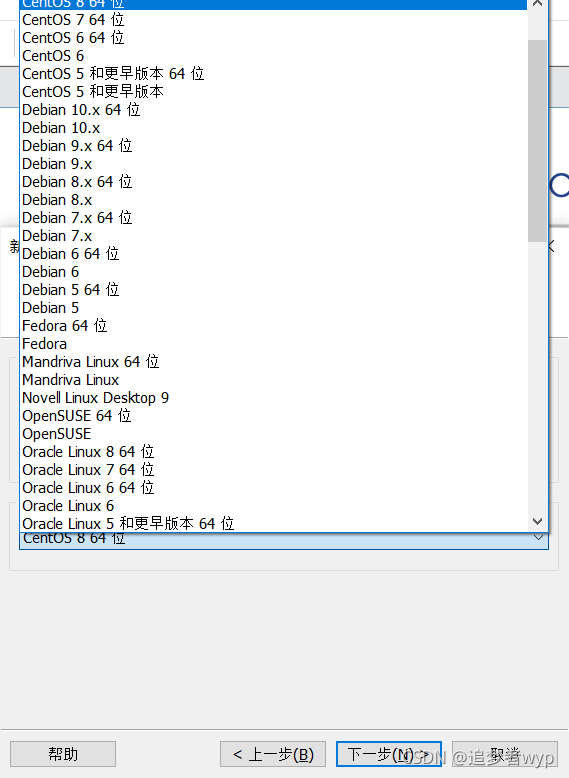
7…设置虚拟机名称以及安装位置
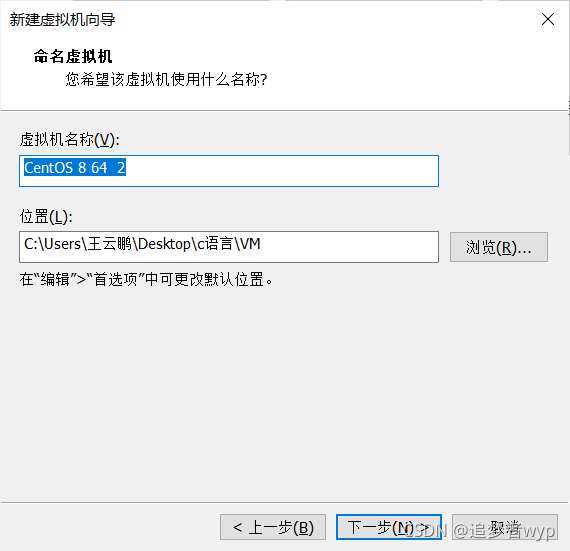
8.选择处理器的数量与核数,一般一个就可

9…选择虚拟机的内存,依个人需求而定

10.添加网络类型根据个人需求三者皆可
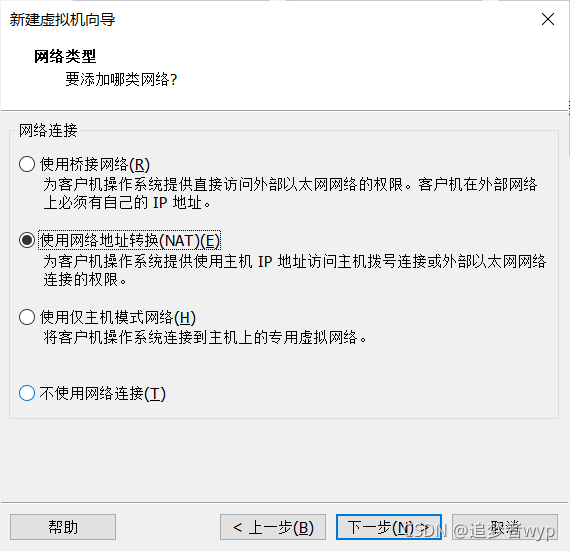
11.直接下一步,选择推荐即可

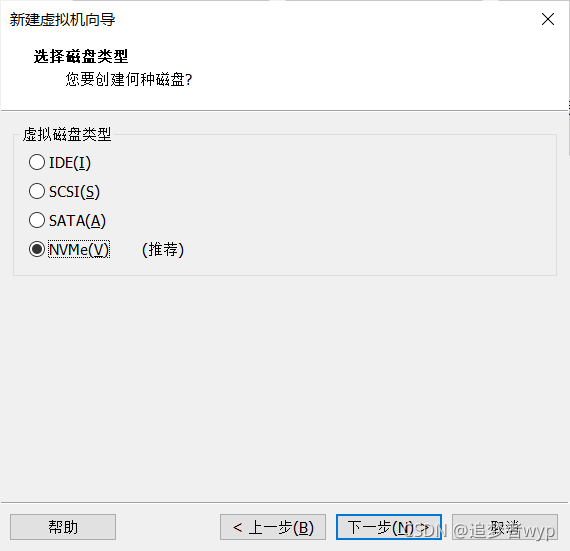
12.需要创建虚拟磁盘,指定磁盘容量(根据个人需求设定),选定磁盘位置
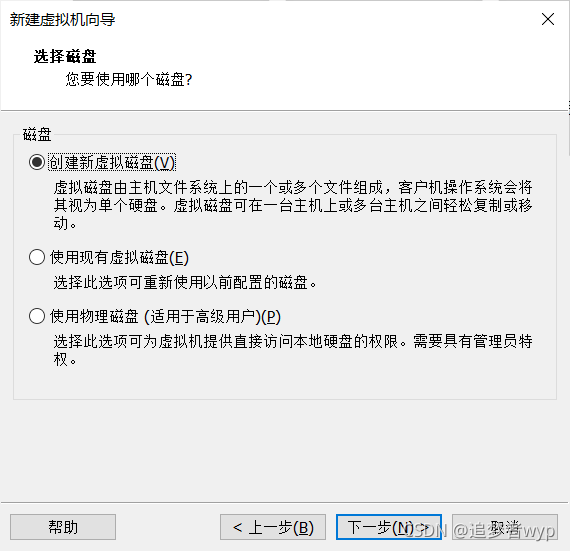
13.点击完成,创建完成
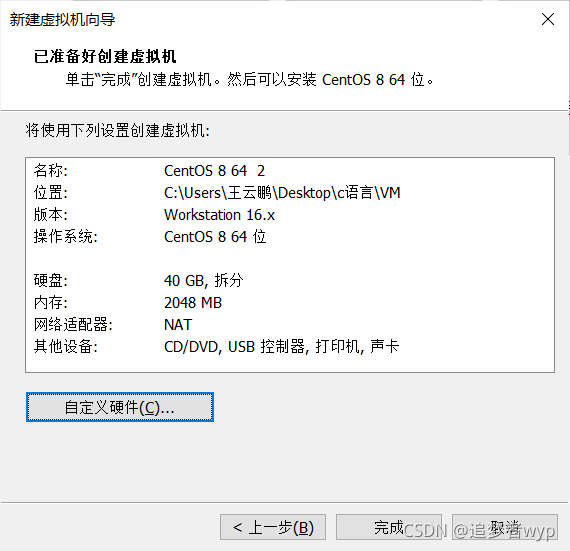

14.点击CD/DVD,点浏览导入ISO映像文件

15.点击第一项

16.开启虚拟机,等待后,首先进入此页面,选择适合自己的语言

17.完成!号部分内容,点击下放根密码,并设置密码
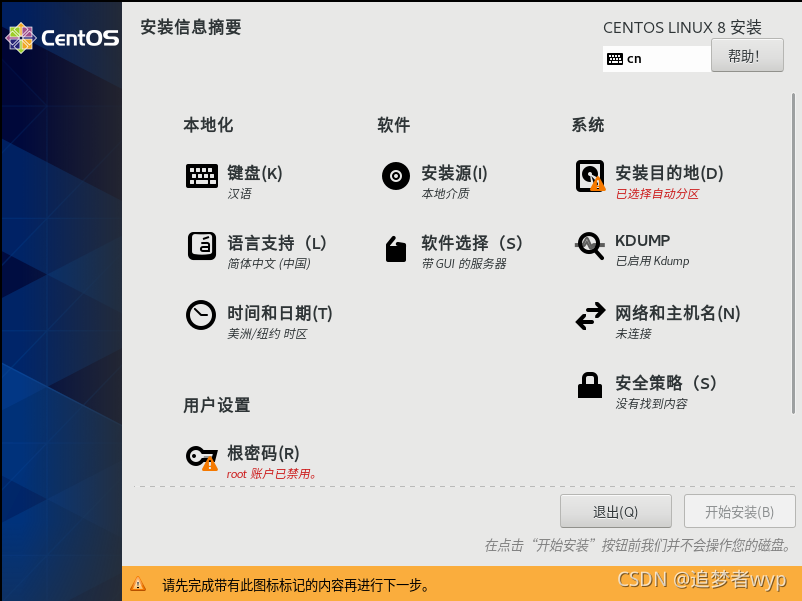
18.查看安装位置
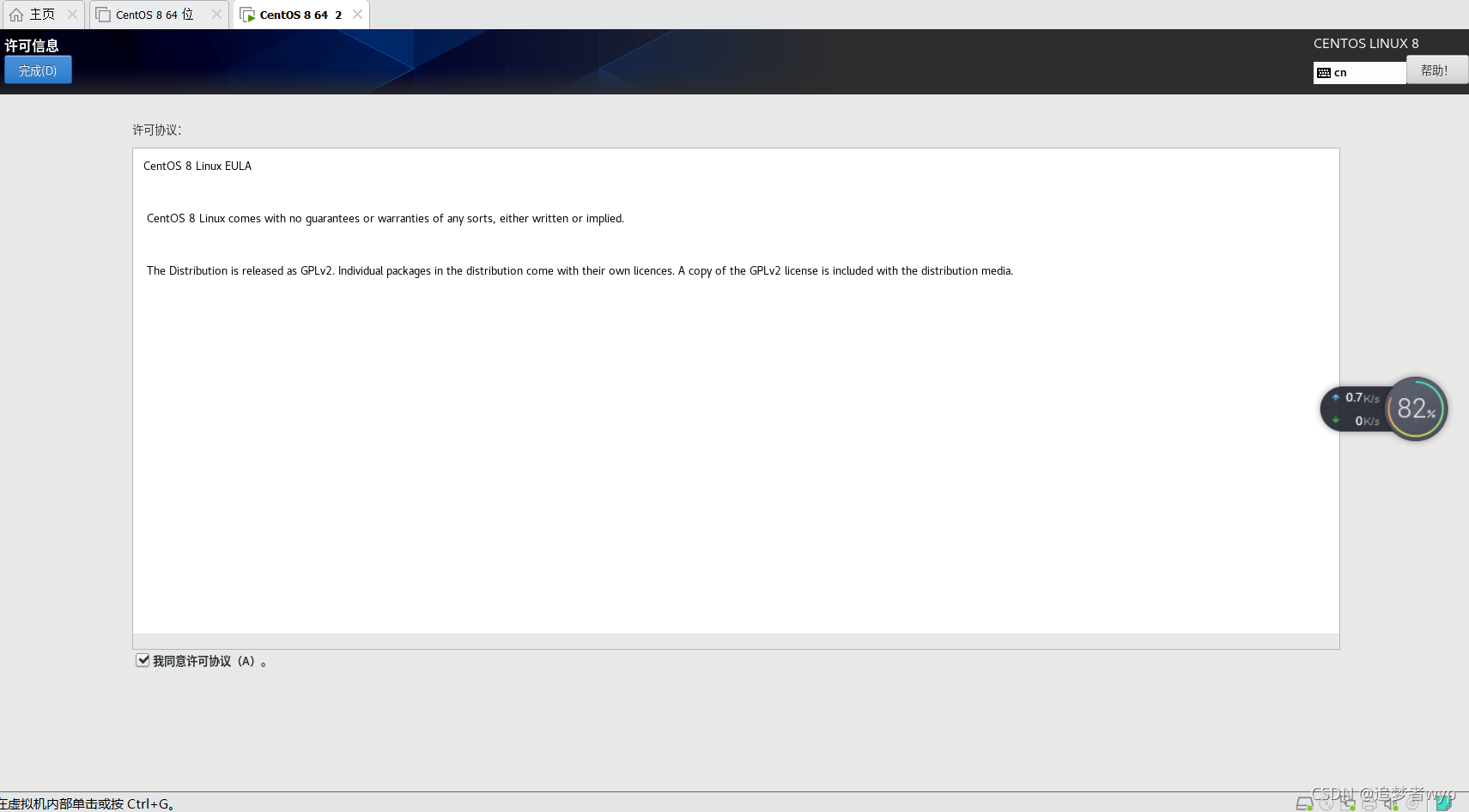
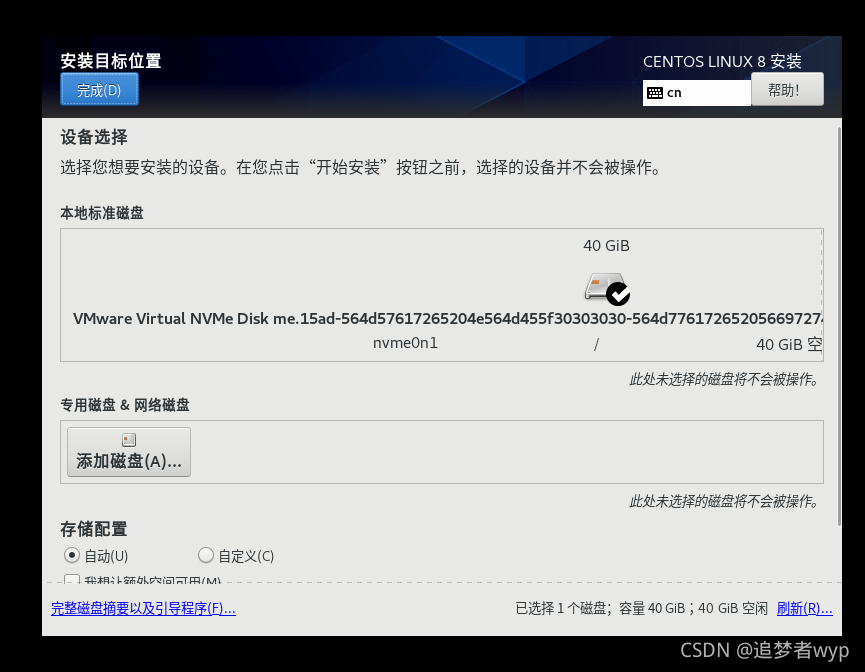
19.等待安装,时间稍长
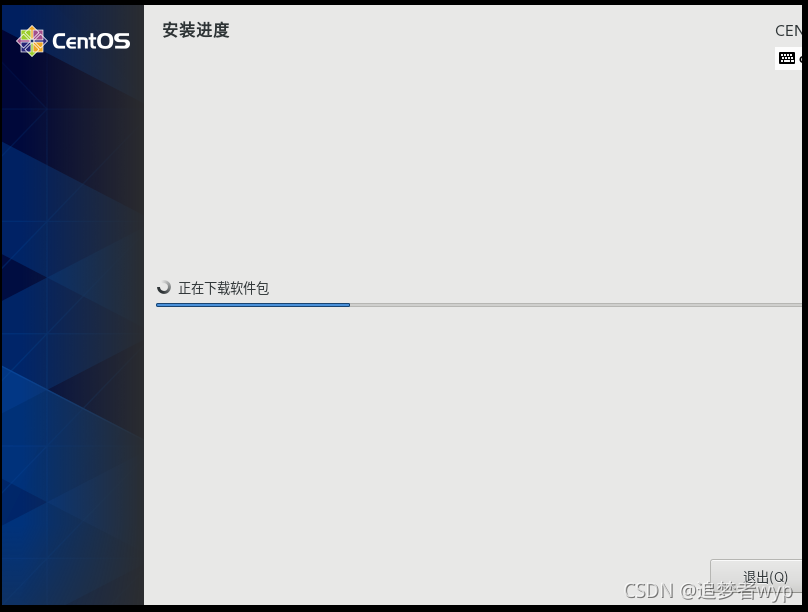
20.点击用户,进行登录

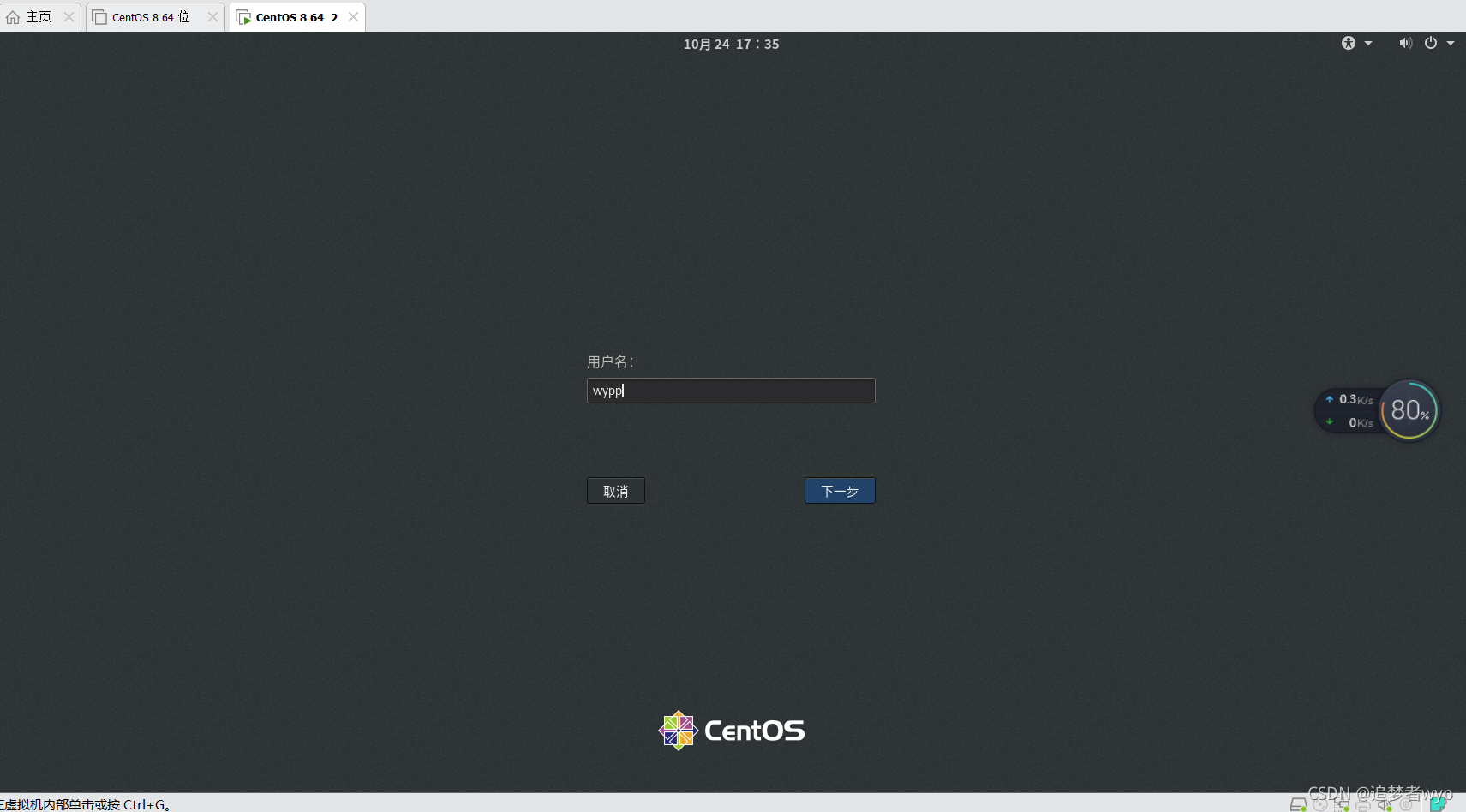

21.选择语言并点击前进

22.创建完成

二.作业操作
1.修改主机名
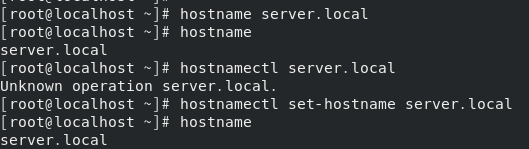
2.将虚拟机的网络连接模式分别调换成仅主机模式、nat模式、桥接模式并获取ip地址使用ssh通过不同用户远程连接
远程连接成功后,总结哪种网络模式可以上网(可以使用ping命令测试)并查看root用户和普通用户的家目录的不同
通过网络适配器切换三种模式
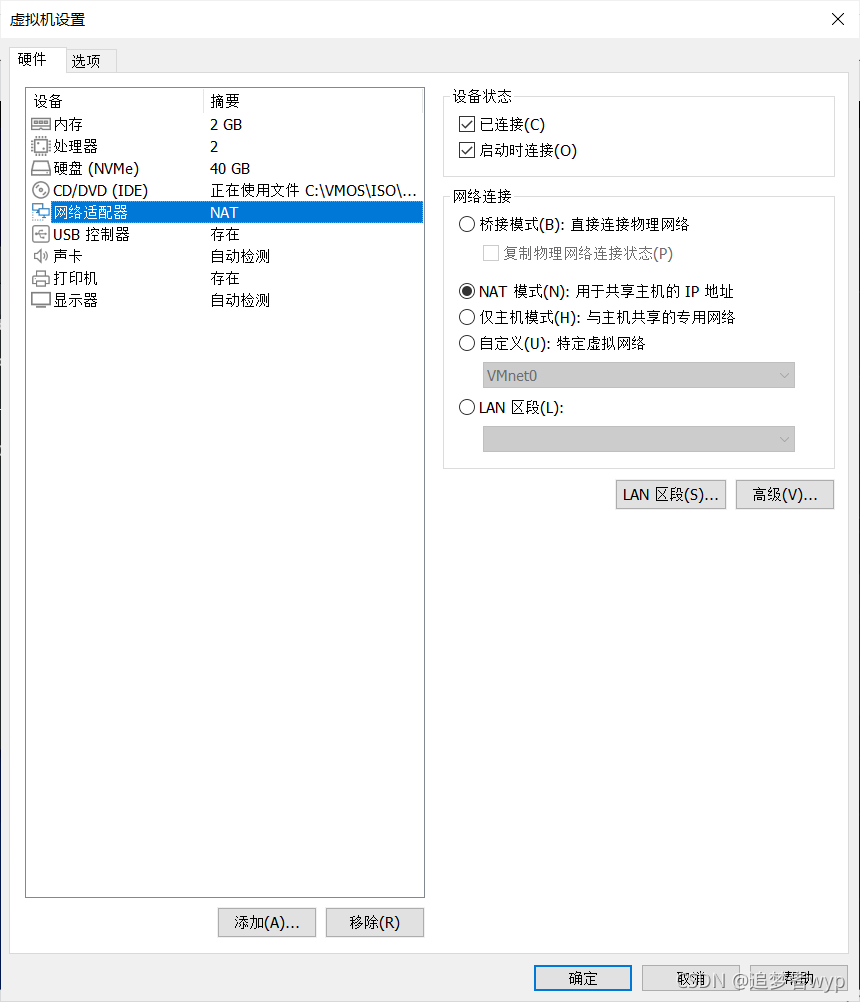
NAT模式:
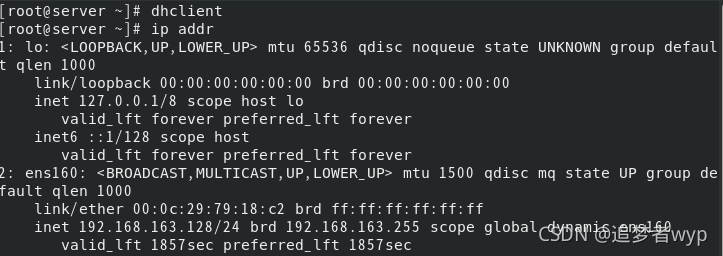
获取IP地址

远程连接操作

ping通主机与百度,可以上网
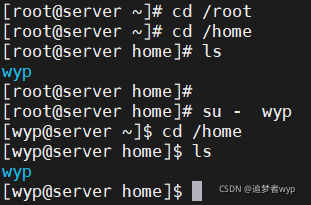
root用户与普通用户家目录不同
仅主机模式
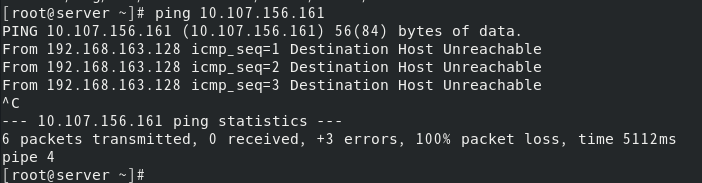
虚拟机ping不通主机

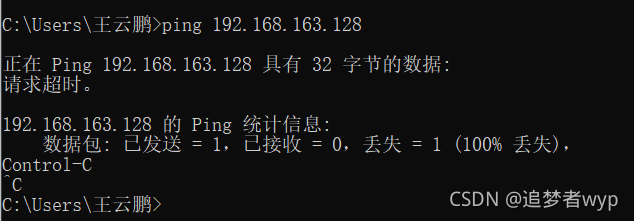
主机ping不通虚拟机
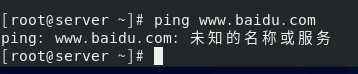
ping不通百度无法上网
桥接模式

选择桥接至无线网络


主机与虚拟机可互相ping通

但无法ping通百度(本人水平不够未ping通)
三.破解密码

开机在此界面读秒结束前按e键

在倒数第二行输入“rd.break”并且按ctrl+x键,进入下一界面

依次输入 mount -o remount,rw /sysroot
chroot /sysroot/
连续两次输入更改的密码
再输入touch /.autorelabel
连续两次exit,等待重启
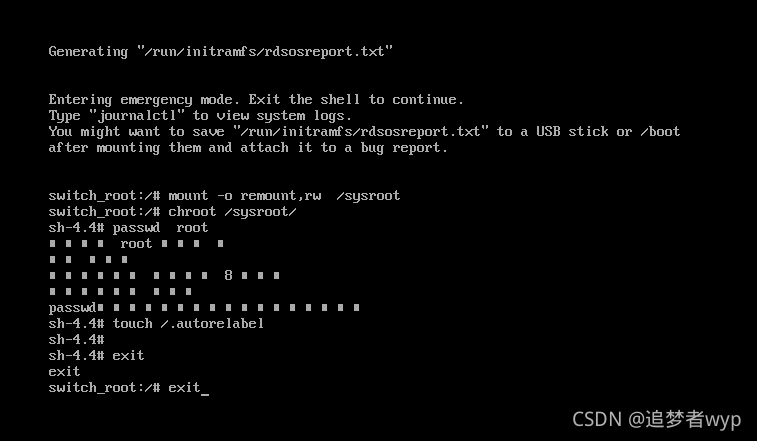

等待重启,时间会稍长


重启完成,输入新密码,进入系统成功